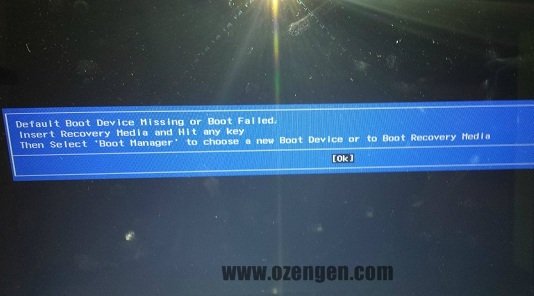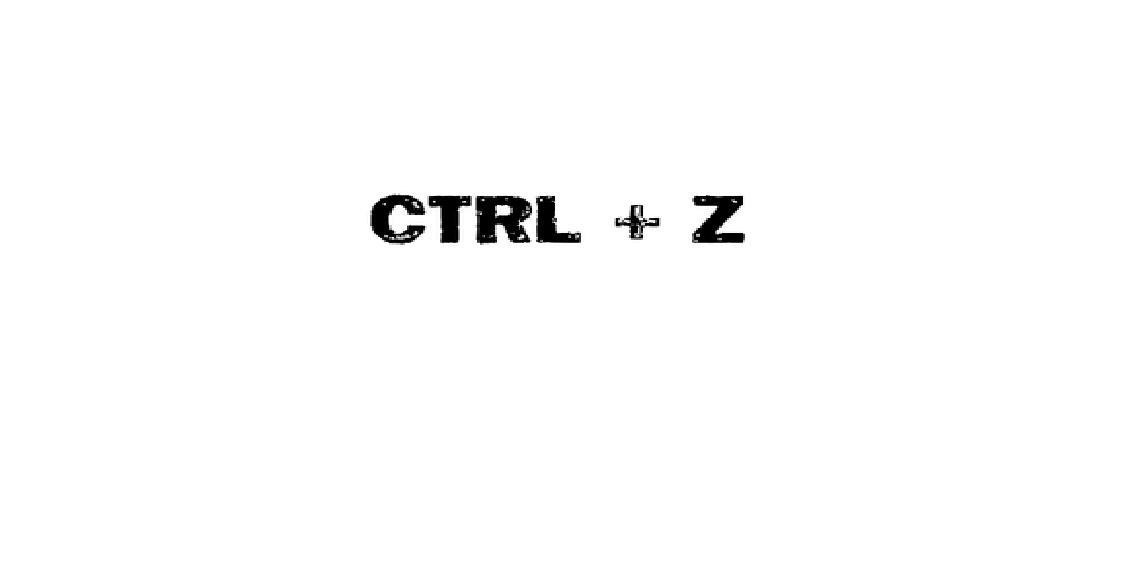Windows 10 IP ve DNS adresi değiştirme resimli
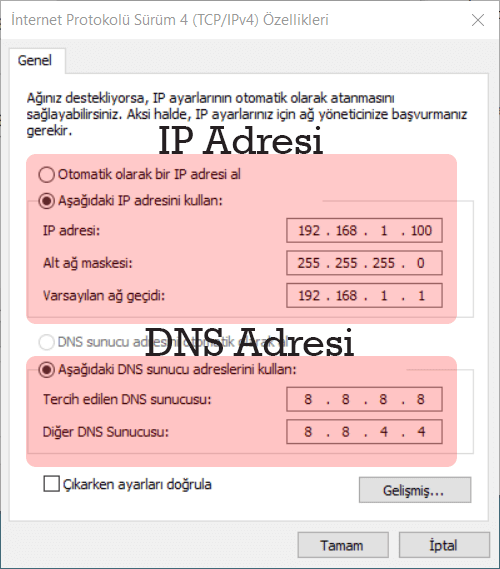
Windows 10 son sürümde “ip ve dns değiştirme” işlemini resimli olarak anlatacağız. Bilgisayarınızın ip veya dns adresini değiştirmek için resimli anlatımı takip edebilirsiniz.
NOT: Aşağıdaki işlemde, sadece bilgisayarımızın local ip adresini değiştiriyoruz. Eğer dış ip’nizi değiştirmek istiyorsanız, modeminizi kapatıp açabilirsiniz.
Win10 ip ve Dns değiştirme nasıl yapılır ?
Sağ alt köşede bulunan, Network simgesine sağ tıklayıp “Ağ ve İnternet ayarları öğesini açın” seçeneğine tıklayın.
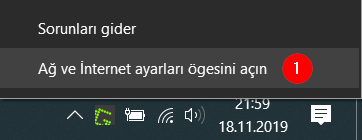
Açılan ekranda, durum seçeneğinin altında bulunan; “Ağ ve paylaşım Merkezi” seçeneğine tıklayın.
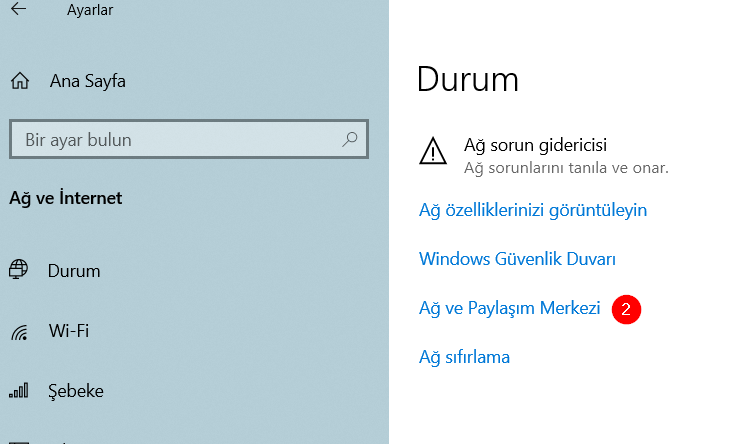
“Bağdaştırıcı ayarlarını değiştirin” seçeneğine, oradan da aktif olan network bağlantınıza sağ tıklayarak “Özellikler” e tıklayın.
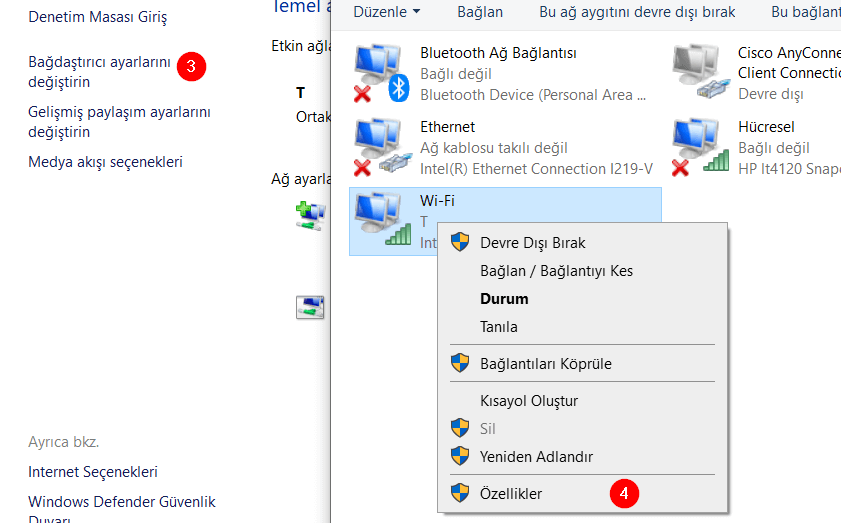
İnternet Protokolü Sürüm 4 seçtikten sonra özelliklere giriş yapın.
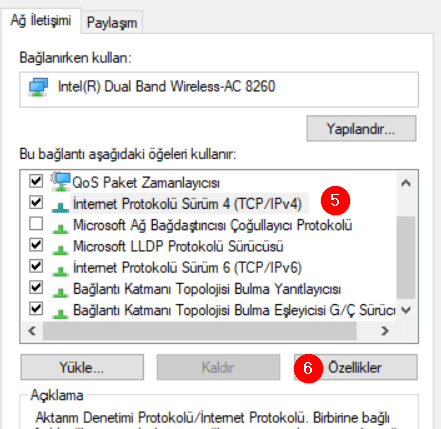
Açılan ekranda;
Aşağıdaki ip adresini kullan seçeneğine, yeni ip adresinizi yazabilirsiniz.
Aşağıdaki DNS sunucu adreslerini kullan seçeneği altında da DNS adreslerinizi yazabilirsiniz. Tamam’a tıklayarak işlemi tamamlayın.
Windows 10’da ip ve dns değiştirme işlemi bu kadar !
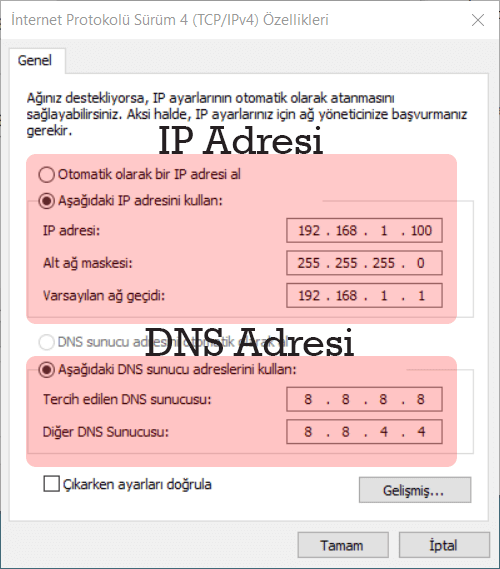
Windows 10 ip değiştirme, Windows 10 dns değiştirme ve daha fazlası için diğer resimli anlatımlarımızı inceleyebilirsiniz. Windows 10 hakkında sorularınızı bizlere iletebilirsiniz.